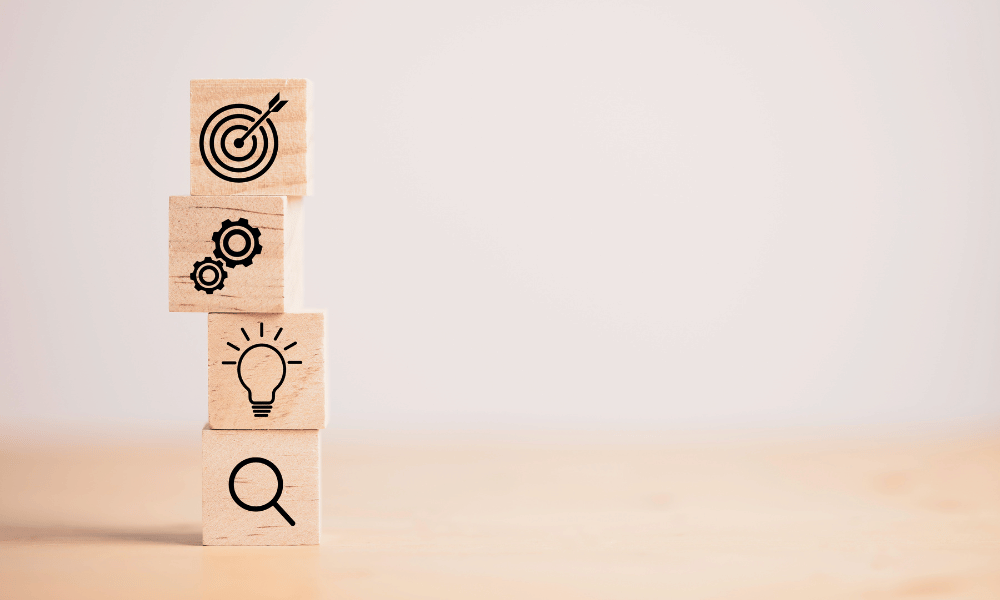Les données fournies par Instagram Insights (ou Statistiques Instagram) vous aident à comprendre vos utilisateurs.
Elles vous indiquent comment ils font les choses, ce qu’ils préfèrent et qui ils sont. Vous pouvez certainement prendre des décisions commerciales en vous basant sur votre intuition, mais vous aurez beaucoup plus de chances d’atteindre vos objectifs en validant vos hypothèses par des faits concrets.
Mesurer : le nerf de la guerre !
Les données et les analyses fournies par Instagram Insights (ou Statisitques Instagram) vous aident à mesurer l’impact de vos efforts de marketing afin de déterminer si vous devez agir différemment, par exemple en ciblant un autre public, en publiant à un certain moment de la journée ou en expérimentant un nouveau format de contenu.
Les médias sociaux ne sont pas différents des autres aspects de votre stratégie marketing dans le sens où ils peuvent être mesurés et améliorés en permanence.
Dans cet article, nous vous expliquons comment utiliser Instagram Insights pour bâtir une stratégie Instagram plus efficace
Télécharger notre livre blanc
Qu’est-ce qu’Instagram Insights ?
Instagram Insights est une fonctionnalité qui permet aux utilisateurs de comptes professionnels de voir les analyses liées à leur profil et à leurs publications. À partir de ces données, vous serez en mesure d’identifier ce que votre public aime et avec quoi il s’engage le plus, afin d’améliorer votre stratégie Instagram.
Voici les principales données que les spécialistes du marketing doivent connaître, comprendre, et savoir utiliser.
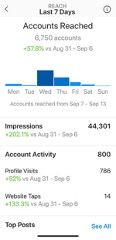
Comment convertir son profil Instagram en profil professionnel ?
Pour comprendre comment utiliser Instagram Insights, vous devez d’abord disposer d’un profil professionnel.
Si vous utilisez déjà un compte personnel, vous pouvez passer à un profil professionnel.
Voici comment convertir votre compte en quelques étapes simples.
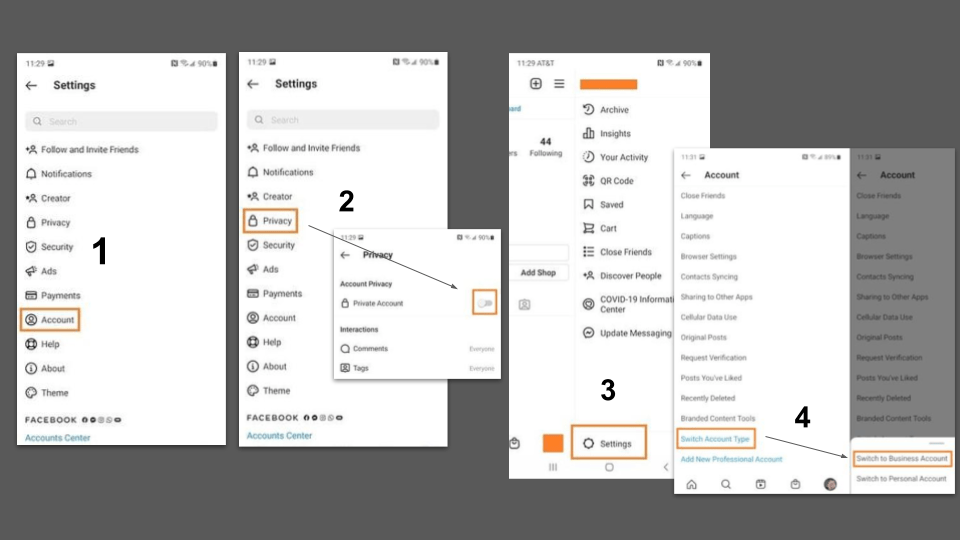
1. Créez un profil professionnel Facebook
Un profil professionnel Instagram vous permettra d’accéder à des fonctionnalités et des outils supplémentaires pour vous aider à développer votre audience. Toutefois, pour pouvoir créer un profil professionnel Instagram, vous devez disposer d’une page Facebook pour votre entreprise. C’est par l’intermédiaire de Facebook que vous ajoutez les identifiants de paiement et autres.
2. Assurez-vous que votre profil Instagram est public
Vous souhaitez développer votre audience et faire en sorte que vos publications soient vues par des utilisateurs d’Instagram qui ne connaissent pas votre marque. Pour cette raison, votre profil Instagram devra être rendu public avant que vous ne le convertissiez en un profil professionnel officiel Instagram. Voici les étapes à suivre :
Première étape : Sur votre page profil, appuyez sur l’icône hamburger dans le coin supérieur droit.
Deuxième étape : appuyez sur l’icône de la roue dentée pour accéder à vos paramètres.
Troisième étape : Sélectionnez « Confidentialité ».
Quatrième étape : Activez la case à cocher située à côté de « Compte privé ».
3. Retournez sur votre page de paramètres et appuyez sur « Compte »
Revenez à votre page Paramètres en cliquant sur l’icône hamburger et en appuyant sur l’icône de la roue dentée. Vous pouvez également utiliser le bouton retour de votre téléphone pour y accéder.
Appuyez sur Compte dans le menu Paramètres.
4. Sélectionnez « Changer de type de compte » et choisissez « Passer à un compte d’entreprise »
En choisissant Passer au compte professionnel, vous convertissez effectivement votre profil Instagram en un profil professionnel Instagram.
5. Configurez votre profil d’entreprise
Vous serez invité à examiner et à modifier les détails de votre entreprise, notamment la catégorie d’entreprise, les informations de contact, et plus encore. Vous serez également invité à sélectionner la page Facebook que vous souhaitez associer à votre profil (depuis l’étape 1).
6. Appuyez sur « Terminé »
Une fois que vous êtes configuré en tant que compte professionnel, vous pouvez commencer à utiliser Instagram Insights. Voici la marche à suivre pour commencer.
Comment lire les statistiques sur les publications sur Instagram ?
1. Ouvrez le menu hamburger et cliquez sur « Insights »
Pour afficher des Insights sur l’ensemble de votre compte Instagram, commencez par vous rendre sur votre profil. Ensuite, en haut, cliquez sur l’icône hamburger et sélectionnez Insights dans le menu.
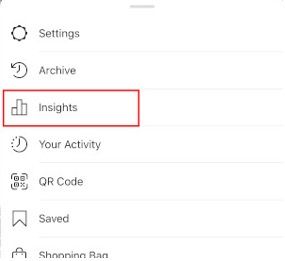
De là, vous accédez à la page des faits marquants récents, où vous trouverez des informations générales sur la façon dont les gens s’intéressent à votre profil, comme le nombre de followers que vous avez gagnés ou perdus au cours de la semaine écoulée.
2. Mesurez la portée de vos publications grâce à Instagram Insights
Cliquez sur la section Comptes atteints. La portée reflète le nombre d’utilisateurs uniques qui ont vu l’un de vos posts Instagram.
3. Suivez les visites de profil et les followers
Sur la page Comptes atteints, sous Activité du compte, vous pourrez voir Visites de profil. Les visites de profil indiquent le nombre de fois où votre profil Instagram a été consulté.
4. Déterminez les clics sur le site Web
Les clics sur le site Web se trouvent également dans la section Activité du compte. Cet aperçu reflète le nombre de fois où les liens que vous avez inclus dans votre profil d’entreprise ont été cliqués.
5. Suivez les interactions de contenu
Revenez à la section Faits marquants récents et appuyez sur Interactions de contenu. Vous verrez apparaître une page qui indique les performances de votre contenu en termes d’engagement, avec une ventilation des mesures par type de contenu.
6. Suivez vos followers
Revenez à la rubrique Faits marquants récents et cliquez sur Total des followers. Vous accédez alors à la page Ventilation des followers.
Cette page reflète le nombre de followers que vous avez gagnés ou perdus au cours de la semaine écoulée, ainsi que les heures moyennes de la journée auxquelles vos followers utilisent Instagram – des données qui peuvent être très bénéfiques lors de la planification des posts.
7. Apprenez quelles actions ont été effectuées sur votre post
Pour afficher les insights d’un post Instagram spécifique, commencez par visiter votre profil. Touchez le post sur lequel vous souhaitez vous pencher, puis cliquez sur Afficher les insights sous l’image.
Ces informations indiquent le nombre d’actions que les utilisateurs ont effectuées sur votre profil après avoir vu votre post – par exemple, visiter votre profil, puis effectuer une action comme cliquer sur le lien de votre site Web ou vous suivre.

8. Utilisez « Discovery » pour voir où votre message est apparu dans les flux
Comme son nom l’indique, ces informations indiquent où votre publication a été vue – ou découverte – le plus souvent, et notamment combien de comptes ne vous suivaient pas déjà lorsqu’ils ont vu la publication pour la première fois.
Cette section comprend des mesures sur les impressions, qui reflètent le nombre de fois où votre post a été découvert à partir d’un endroit particulier d’Instagram, comme le flux d’accueil de l’utilisateur, une recherche, votre profil, une balise de localisation ou un hashtag.
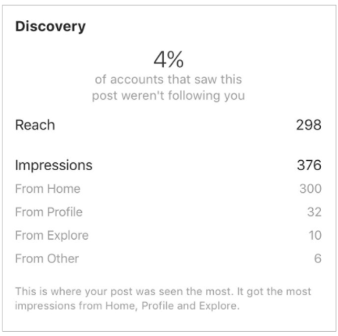
Les aperçus de découverte comprennent également des données sur la portée d’un message – qui reflète le nombre de comptes uniques qui ont vu votre message.
9. Consultez les aperçus des Stories
Enfin, les utilisateurs d’Instagram ayant un profil professionnel sont en mesure d’afficher les insights de leurs Stories éphémères.
Pour afficher les aperçus de vos Stories, retournez dans la rubrique Aperçus et faites défiler la section Contenu que vous avez partagé sur la page des faits marquants récents.
Faites défiler vers le bas jusqu’à la section Story, et vous serez en mesure de voir des informations sur les anciennes Story, ainsi que sur celles qui n’ont pas encore expiré.
Ensuite, nous allons aborder les informations plus spécifiques que vous pouvez explorer.
Impressions
Cet aperçu représente le nombre de fois que votre Story a été vue.
Lorsque vous consultez ces informations, n’oubliez pas que vous pouvez ajouter plusieurs images ou vidéos à votre Story. Dans ce cas, chaque élément de contenu visuel de votre Story est comptabilisé comme une seule photo ou vidéo dans votre message.
Disons que vous ajoutez six photos à votre Story. Que quelqu’un n’en regarde qu’une seule ou qu’il regarde les six, Instagram ne compte que votre Story entière ayant reçu une impression.
Il en va de même pour le contenu de la Story qui a été visionné par un seul utilisateur plus d’une fois. Instagram ne comptabilise toujours cette interaction que comme la Story entière ayant reçu une seule impression.
Portée
Cet aperçu reflète le nombre d’utilisateurs uniques qui ont vu votre Story.
Saut en avant
Cet aperçu reflète le nombre de fois qu’un utilisateur a touché la photo ou la vidéo de votre Story pour passer à l’élément multimédia suivant.
Retour en arrière
Cet aperçu reflète le nombre de fois qu’un utilisateur touche la photo ou la vidéo de votre Story pour revenir à l’élément de média précédent.
Réponses
Cet aperçu reflète le nombre de fois où les utilisateurs envoient des messages via la zone de texte « Envoyer un message » de votre Story.
Passages au compte suivant
Cet indicateur reflète le nombre de fois où les utilisateurs glissent leur doigt pour passer à la Story du compte suivant – à ne pas confondre avec le « tap forward », qui reflète les utilisateurs qui passent à l’élément suivant de votre Story.
Sorties
Cet aperçu reflète le nombre de fois où un utilisateur quitte entièrement la section des Stories pour revenir au flux d’accueil.
Mesurer votre efficacité avec Instagram Insights
Maintenant que vous savez comment utiliser Instagram Insights pour accéder aux données utilisateurs, vous pouvez analyser ces données et déterminer ce qui fonctionne pour votre public (et ce qui ne fonctionne pas). À partir de là, créer du contenu qui obtient un meilleur d’engagement sera beaucoup plus facile. De quoi booster votre stratégie digitale sur Instagram !
Pour en savoir plus sur notre agence de marketing digitale n’hésitez pas à nous contacter